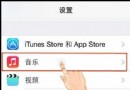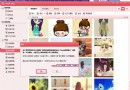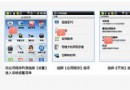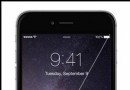iOS 7新手使用教程
蘋果公司CEO蒂姆·庫克(Tim Cook)表示,“iOS 7是有史以來最大的改變。”
IOS 7正式版發布在即,預計很多果粉們都會紛紛升級ios 7,但是在使用過程中難免會碰到不知道如何操作的情況。下面,iTools教你如何使用ios 7系統的蘋果設備。
IOS 7 新手教程:
1、主屏幕後台
(1)搜索項
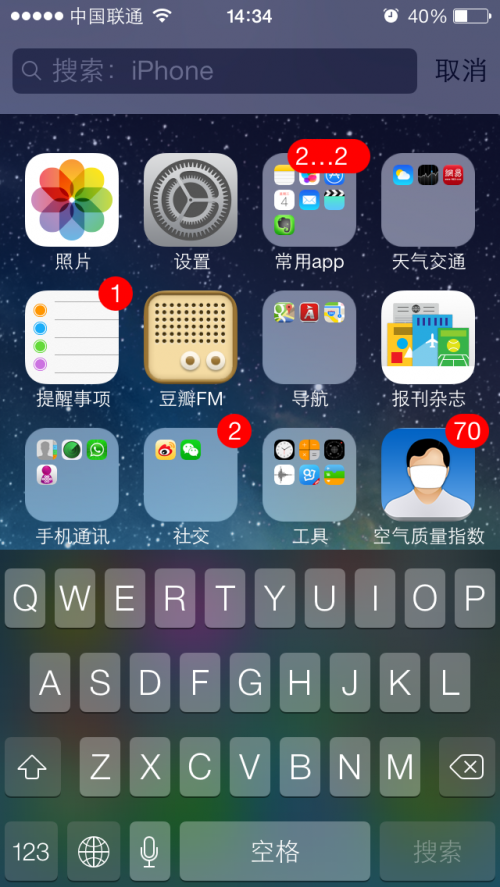
ios6向左滑到最盡頭就是搜索項,但在ios7裡面,搜索項隱藏了。在屏幕隨意點擊向下滑,就能出現搜索項。
(2)可選全景及動態牆紙
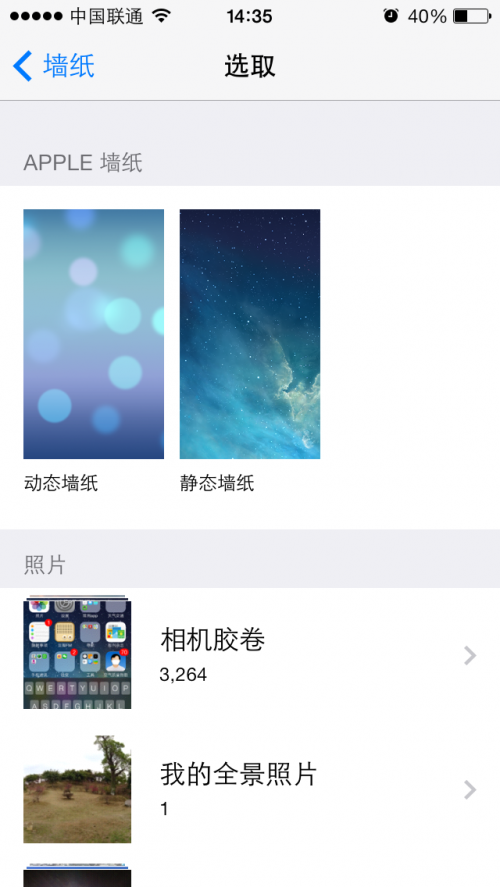
ios7終於可以添加全景的牆紙了,橫形長方圖做牆紙終於不尴尬!還有自帶的動態牆紙可選擇!
(3)隨意滑動解鎖方式
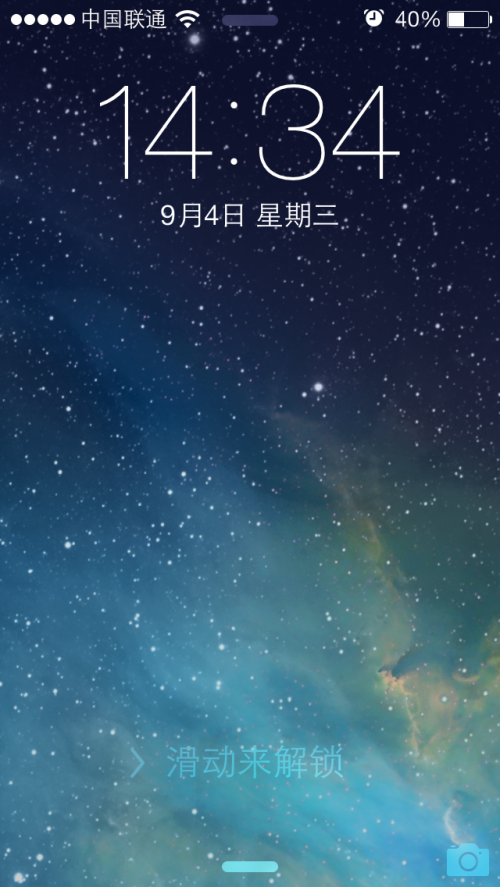
不論向哪個方向哪個位置隨意滑動都能解鎖!
(4)可添加APP快捷方式和模式選定
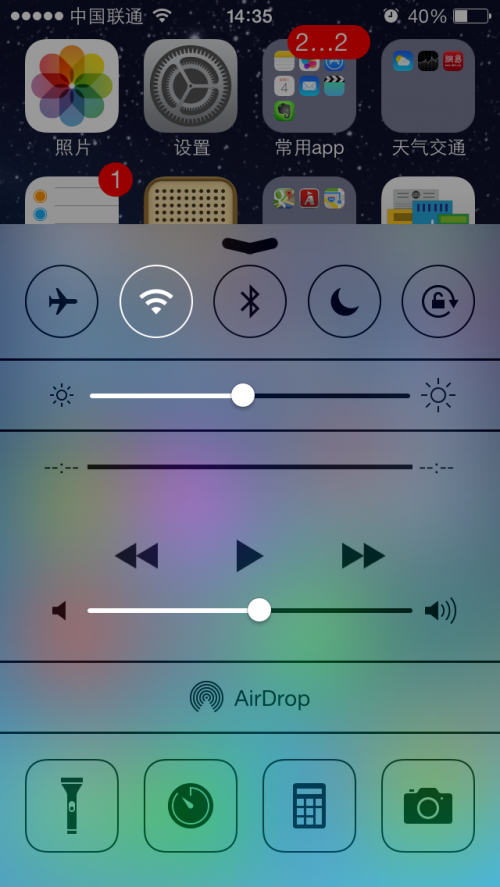
底端向上滑動可見專屬ios7的新添加的後台。可添加APP快捷方式(如相機、計算器、電筒等),還有模式選擇(如飛行模式、wifi,藍牙等)。方便快捷!
(5)後台APP向上滑動即關閉
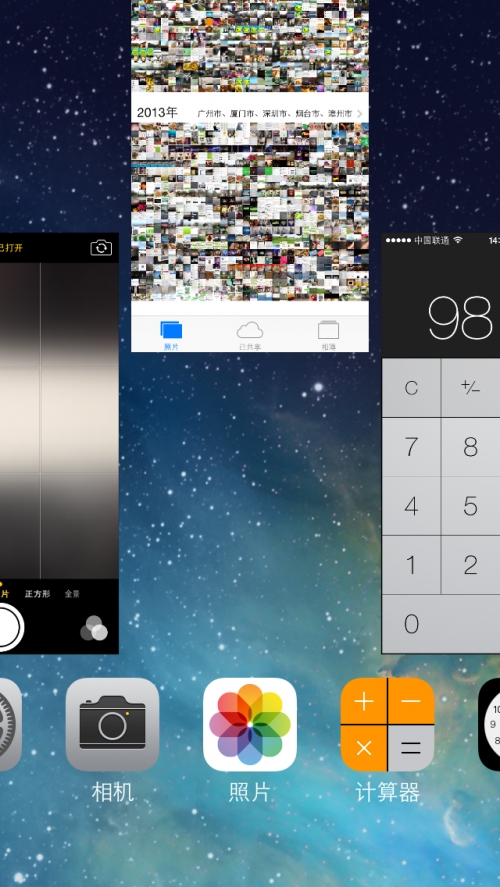
後台與ios6很大不同!可顯示在運行APP當前頁面,以便記起APP正在工作的內容,避免唔刪程序。關閉運行的APP也很方便,只需點住所在APP向上滑動就可以了!
2、通訊錄
(1)可加黑名單
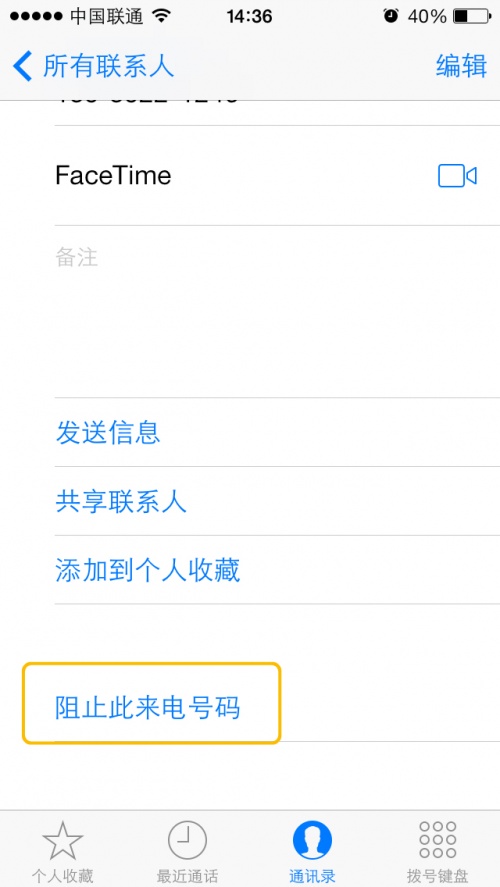
蘋果手機一直讓用戶很不方便的就是沒有添加黑名單功能,於是很多廣告垃圾信息及電話便不停轟炸用戶。ios 7終於意識到這個問題,新增了“阻止來電號碼”的功能!
3、相機相簿
(1)錄影時可放大縮小
錄影時可通過兩指zoom,真正做到手機也能拍到好視頻!
(2)攝影相片尺寸選擇
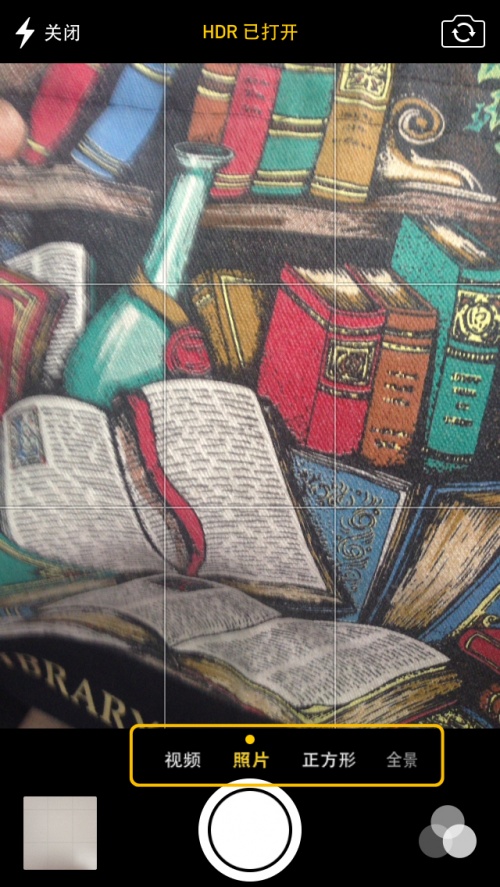
從前ios6攝影功能只有4:3的尺寸選擇,分享到instagram之類的1:1照片尺寸的社交網站十分不方便。ios 7洞悉到用戶需求,增加了正方形尺寸和全景功能!
(3)可設濾鏡
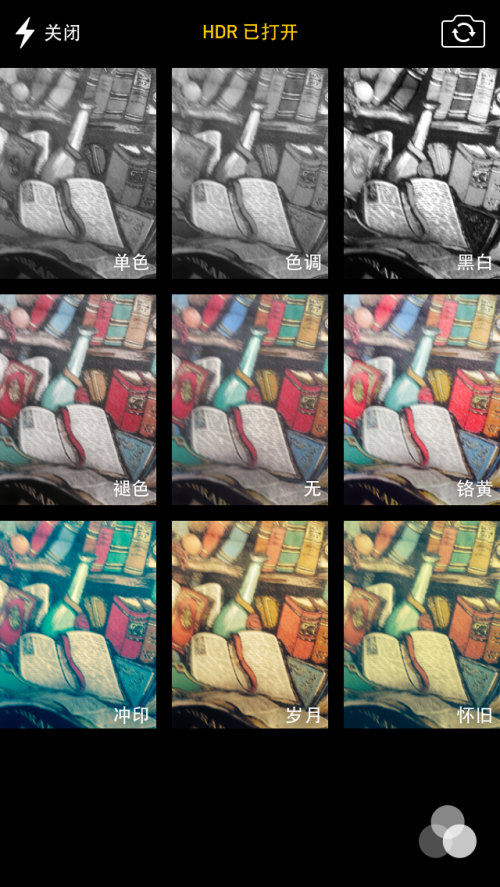
自帶相機現在也有濾鏡選擇了!
(4)精選圖片模式下點擊圖片可閱覽
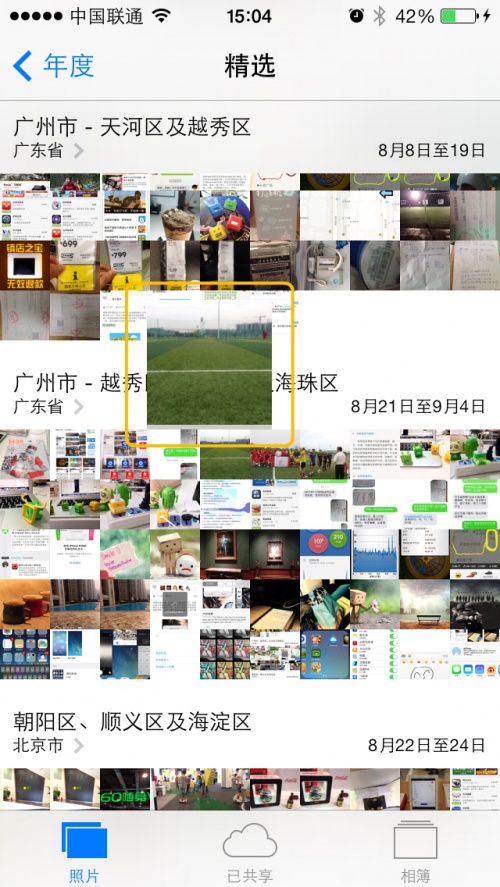
從前只有iPad有此項功能,現在ios 7在手機上也可以用了!在精選模式下,點住想要看的圖片可有放大閱覽功能!
4、Apps
(1) App store自動更新
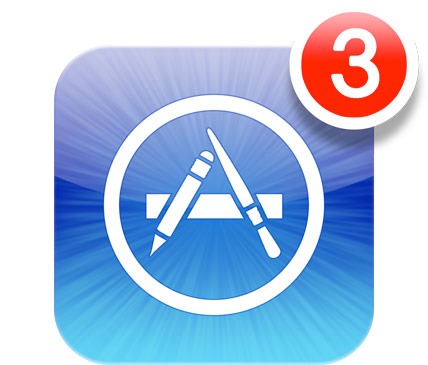
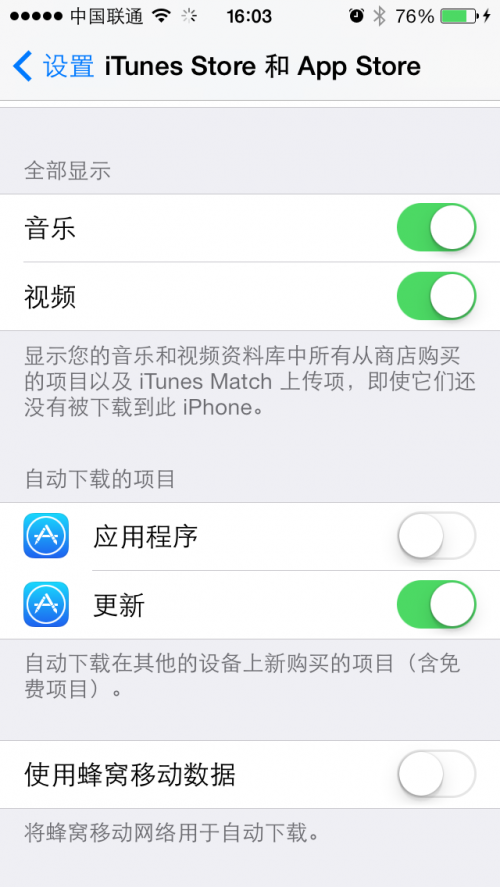
ios7系統中,可以跟App Store右上角的提示符號說bye bye了!現在APP可以自動更新。App自動更新可以在設定裡開關,也可以設定是否只在WIFI境環下才更新。當每次有Apps被自動更新完畢時,系統就會發出通知指示讓你知道。
(2)文件夾無限放置app
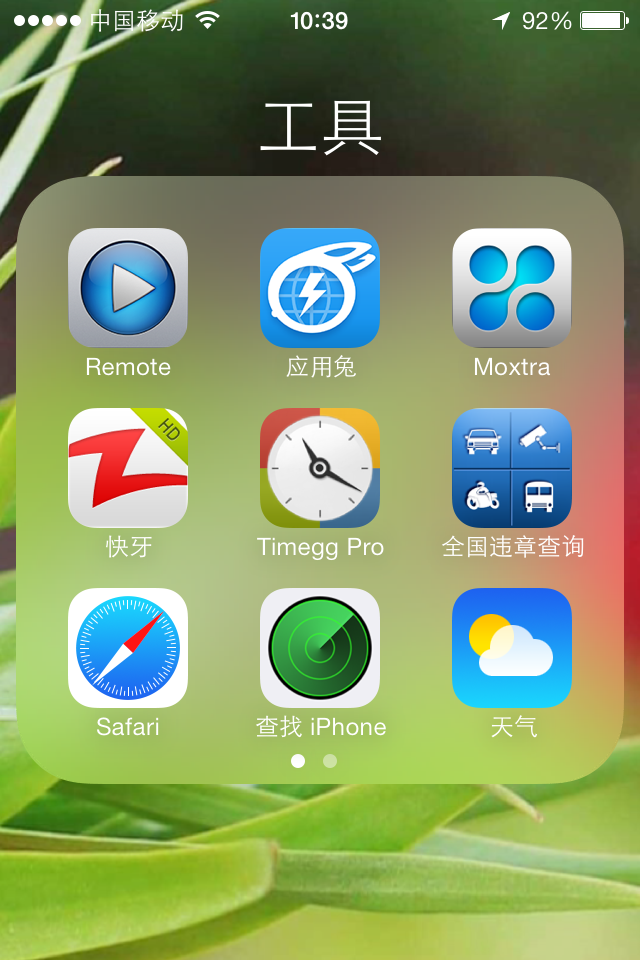
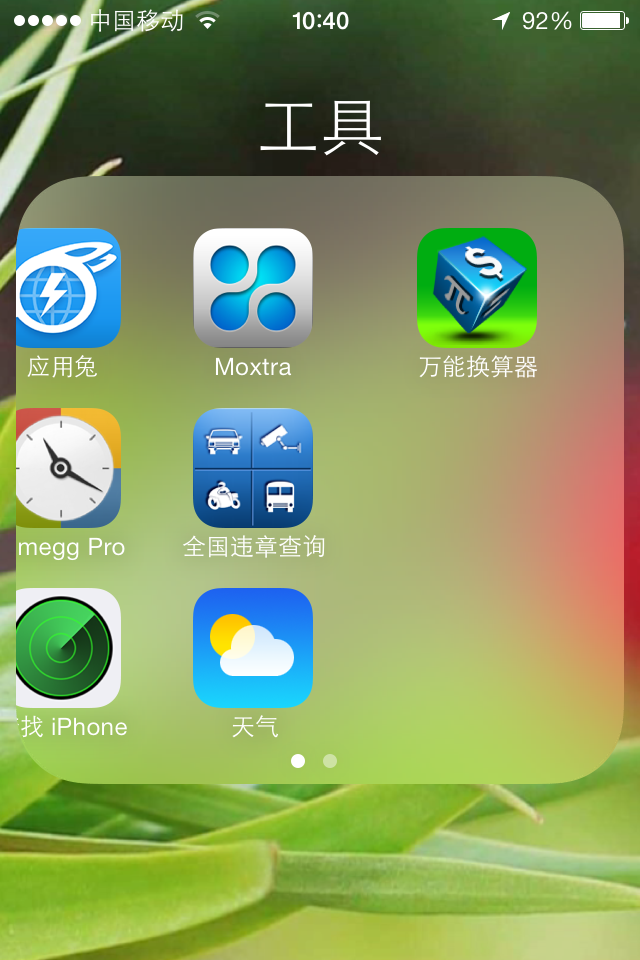
現在每個文件夾所放的APP數量沒有限制了!你有多少個APP都能放進去!
(3)可單獨設置後台APP是否隨時刷新
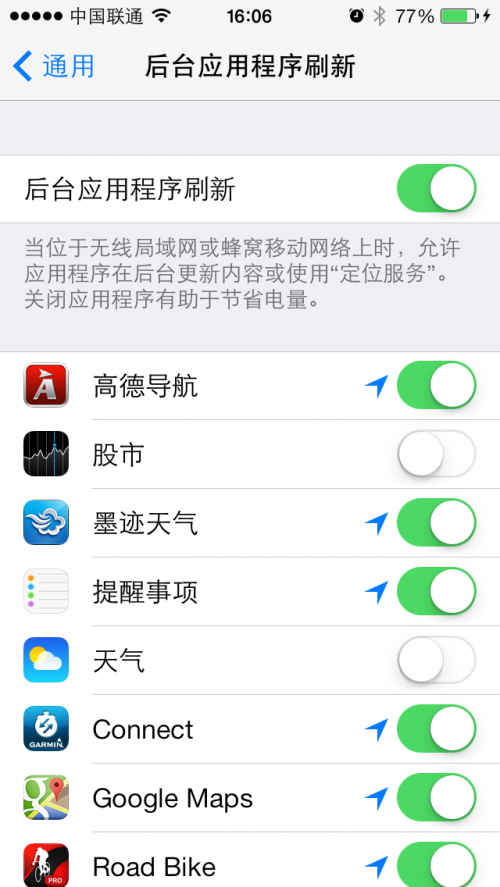
有時候後台的APP會照樣運行,這樣不單浪費電量而且浪費流量!ios 7現在可單獨設置是否後台保持更新,省電省流量!
(4)時鐘動態

微小但很別致的改變!時鐘呈現動態效果。
(5)可查每個APP的數據用量
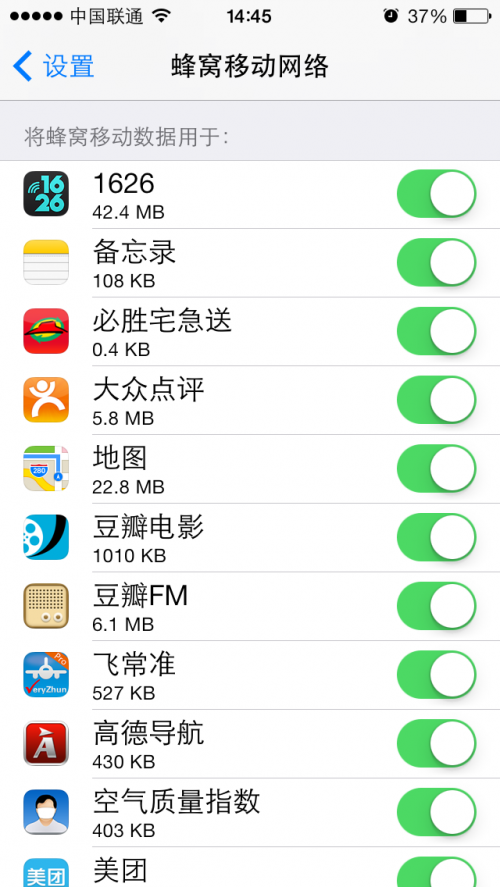
之前一直要依靠其他APP去測流量,現在手機也自帶測量流量功能,並把每個APP使用流量情況寫得一清二楚,好讓用戶分配好流量使用情況!
4、輸入法
(1)手寫可連續寫幾個字
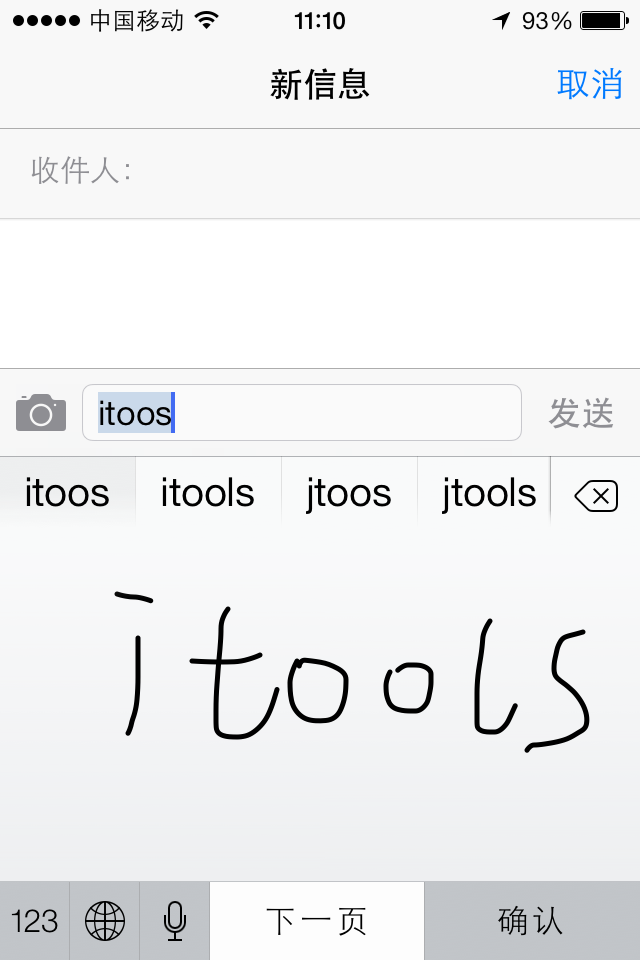
輸入法手寫板終於不用一個字一個字輸入了!可以同時寫多個字,文字顯示也從右邊豎排改為頂端橫排,顯示的文字和詞語更加多。
(2)可畫圖輸出表情
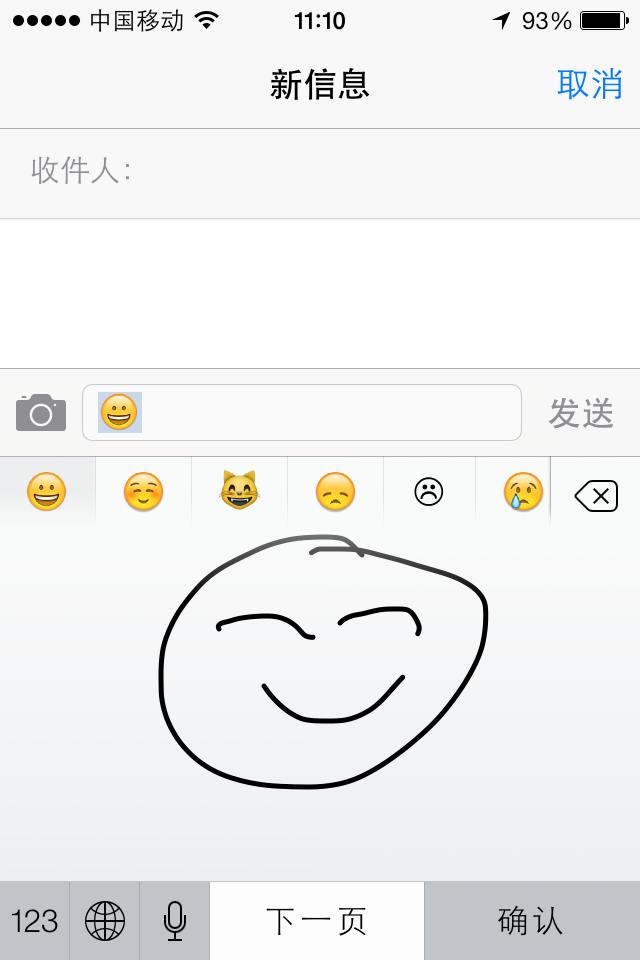
這簡直是ios 7最可愛的變革了!在輸入法寫字板裡面畫圖也能識別出表情圖案,打字變得有趣多了!
(3)九宮輸入法
最新的ios 7國行版本加入了九宮輸入法,不喜歡用全鍵盤的親有福了!
5、共享
(1)Airdrop文件共享
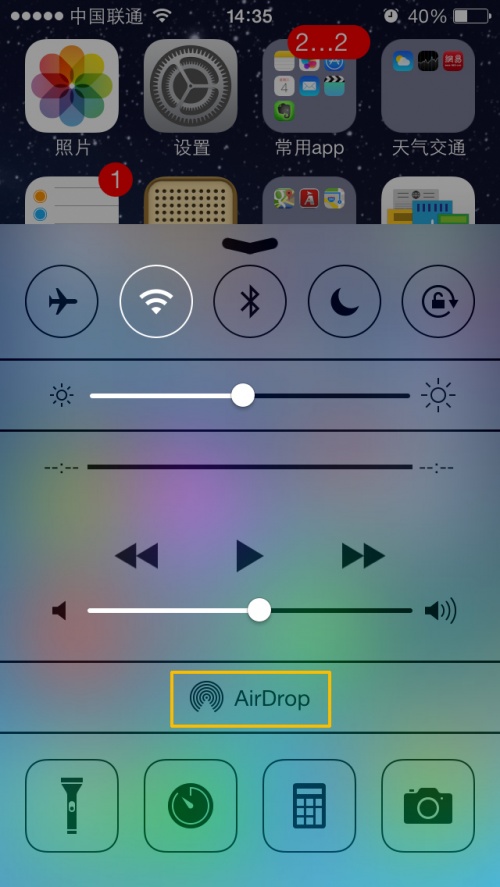
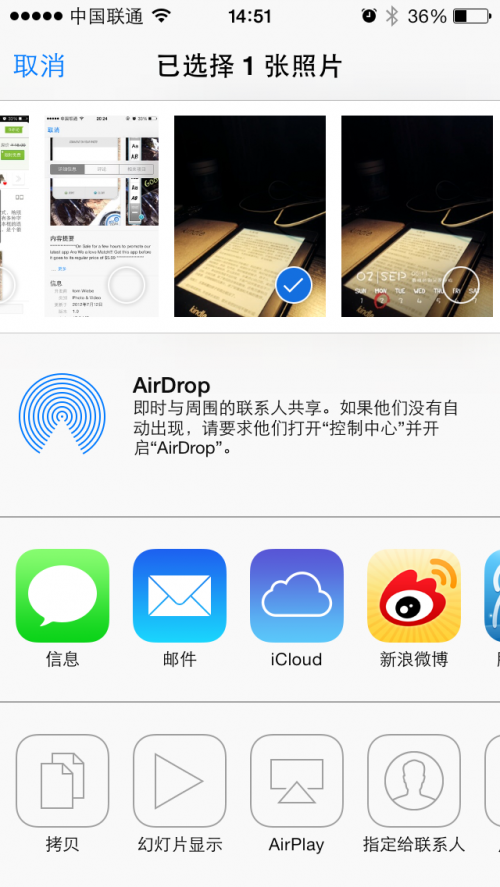
從前蘋果手機最麻煩的就是用戶間傳送文件,ios 7也為這方面做出變革。使用Airdrop功能搜索對方用戶,就能實現文件用戶間傳送!
注:更多精彩教程請關注 手機教程欄目, 手機數碼群:296605639歡迎你的加入